Cu Typekit, noul serviciu de la Adobe, ai la dispoziție nenumărate fonturi pe care le poți folosi direct în InDesign. Acest serviciu nu doar că simplifică accesul la fonturi, dar asigură și faptul că lucrările tale tipografice sunt consecvente și uniforme pe toate dispozitivele. În acest ghid, vei învăța pas cu pas cum să folosești Typekit în InDesign și ce avantaje îți oferă acest serviciu.
Cele mai importante concluzii
- Typekit permite accesul la o bibliotecă centralizată de fonturi, care este sincronizată între platforme.
- Poți selecta și sincroniza fonturi direct în InDesign, chiar dacă acestea nu sunt instalate local.
- Typekit oferă numeroase funcții de filtrare pentru a selecta fonturi, astfel încât să găsești exact fontul potrivit pentru proiectul tău.
Ghid pas cu pas
În primul rând, este important să ai instalat InDesign CC 9.2 pe computerul tău și să deții un cont activ de Creative Cloud. Acum poți începe.
Primul pas este să deschizi proiectul tău InDesign și să-l pregătești pentru utilizarea Typekit. Poți crea un document nou sau edita unul existent care conține elemente tipografice.
Pentru a folosi Typekit, marchezi textul pentru care dorești să selectezi un nou font. În bara de instrumente de sus, dai clic pe pictograma Typekit, care este reprezentată prin TK.
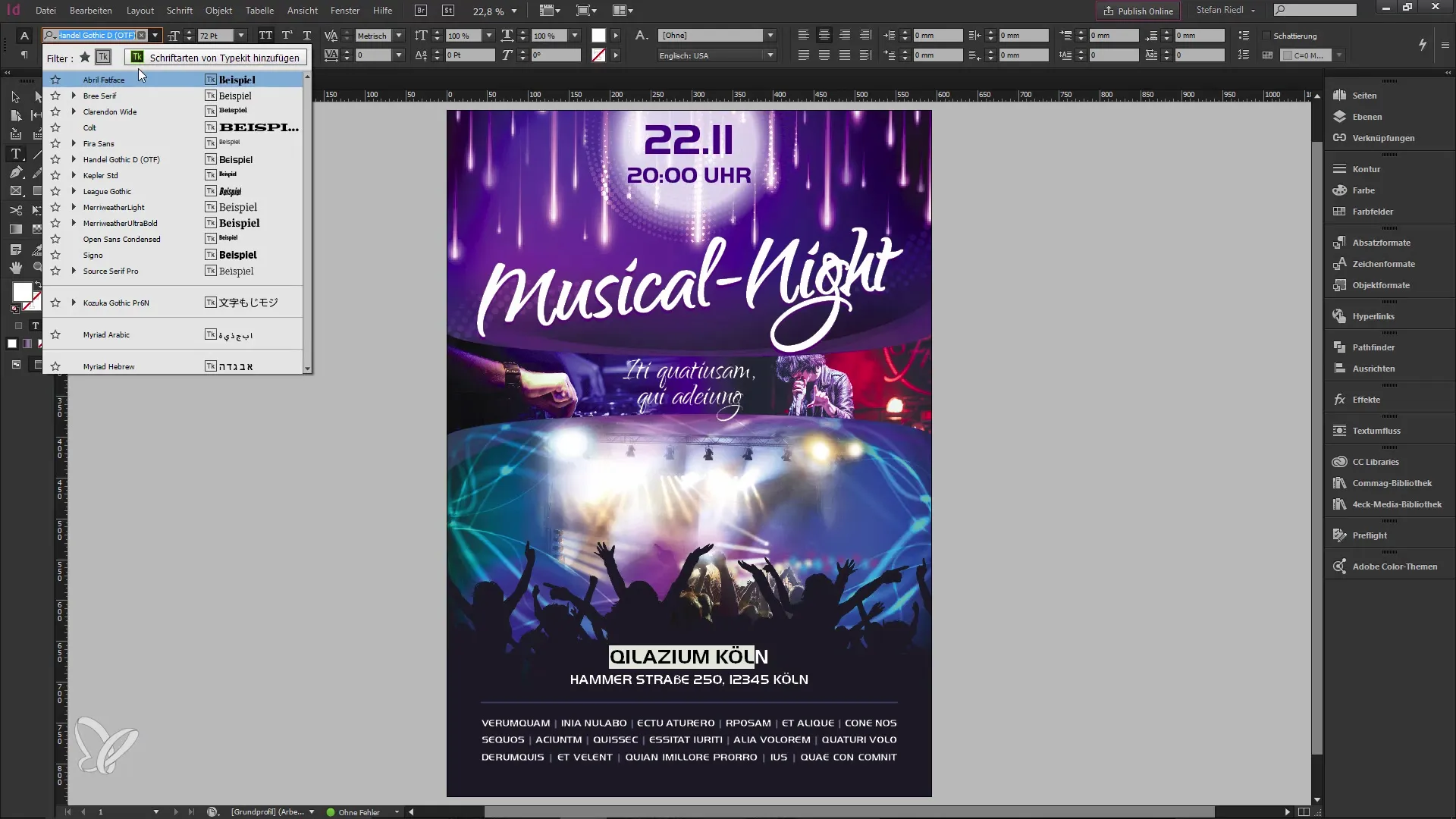
În fereastra care apare ulterior, vei vedea o listă cu fonturile care sunt sincronizate cu contul tău de Creative Cloud. Este important de menționat că fonturile de la Typekit nu sunt instalate local, ci majoritatea sunt disponibile în cloud. Aceasta înseamnă că le poți folosi pe diferite dispozitive, cum ar fi iMac-ul sau sistemul tău Windows.
Pentru a găsi fonturile de care ai nevoie, accesezi site-ul Typekit. Aici te poți conecta cu contul tău de Creative Cloud. Pe pagina de start a Typekit vei vedea o selecție mare de fonturi.
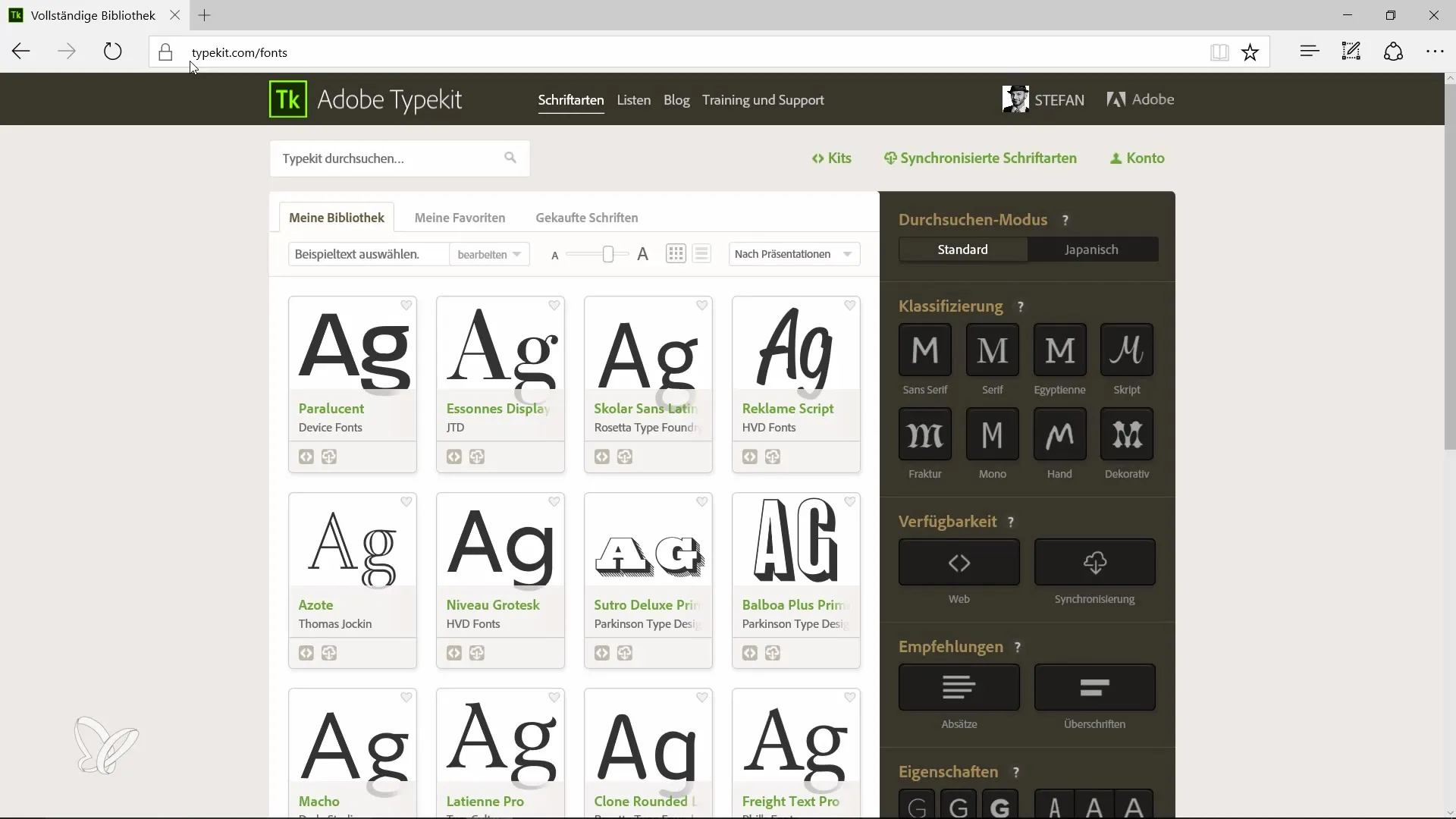
Dacă cauți un font specific, poți utiliza filtrele disponibile. De exemplu, poți filtra după un font serif și poți seta diferiți parametri, cum ar fi mărimea și stilul fontului.
Să presupunem că ai găsit un font care îți place, cum ar fi „Bookmania”. Pentru a folosi acest font, dai clic pe „Folosește fonturi”, și ți se va oferi posibilitatea de a selecta toate variantele dorite ale fontului.
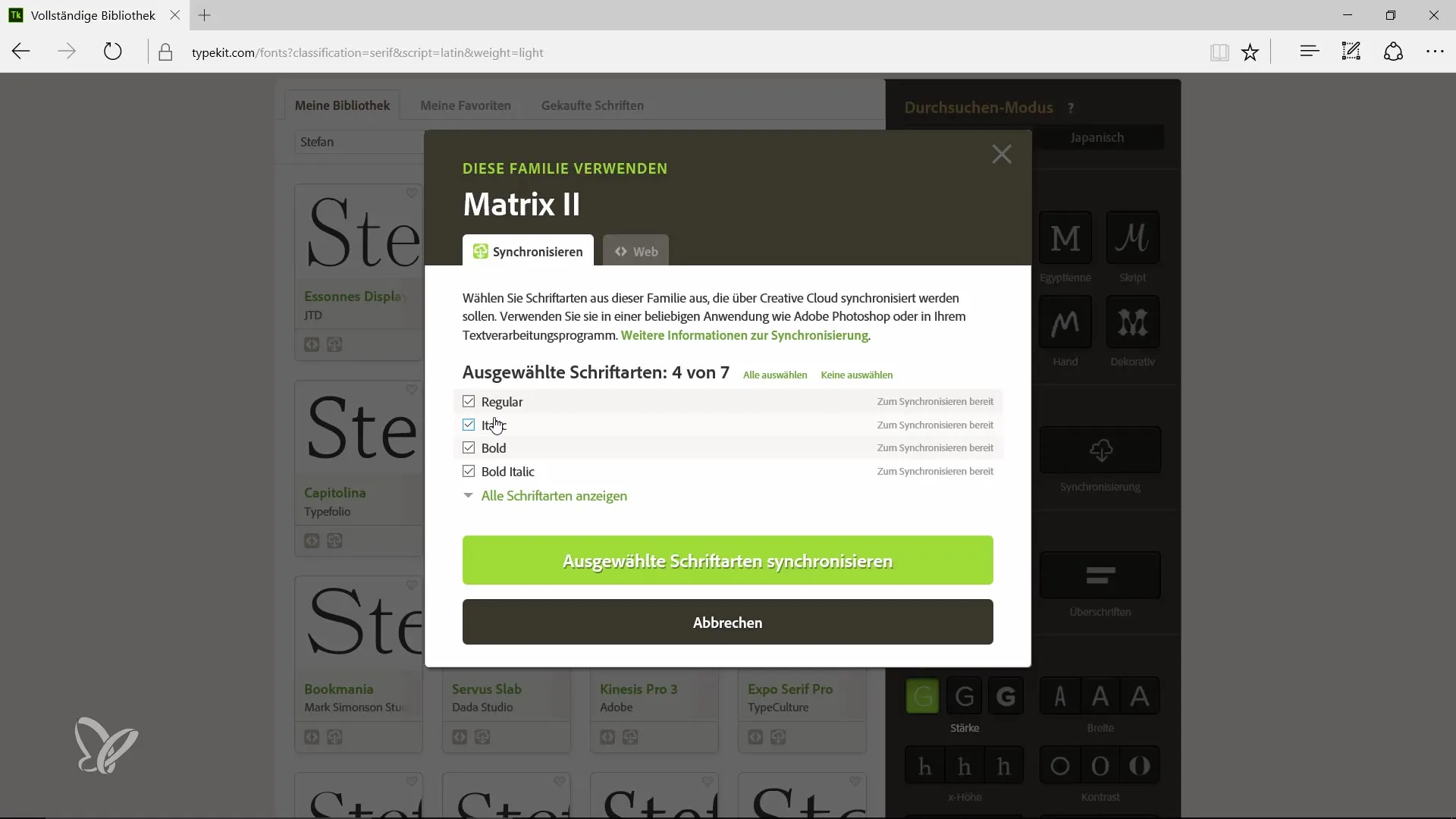
După ce ai făcut selecția ta, dai clic pe „Sincronizează”. Typekit va sincroniza acum fonturile selectate prin Creative Cloud pe contul tău.
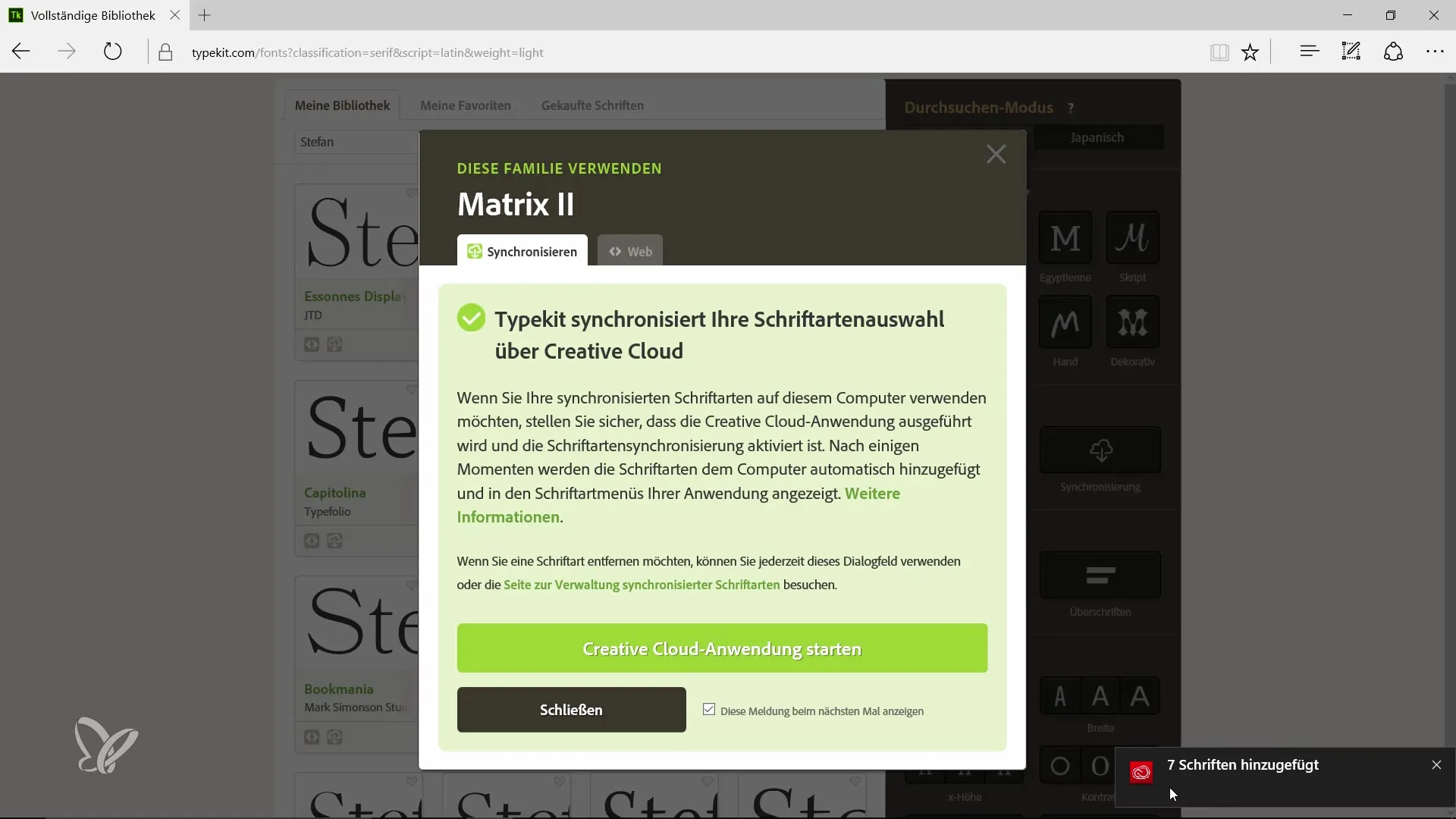
Odată ce sincronizarea este completă, poți reveni la documentul InDesign și acolo poți selecta textul pe care vrei să-l modifici. Alege fontul sincronizat din fereastra de fonturi și ajustează stilurile în funcție de cerințele tale.
O altă caracteristică utilă este capacitatea de a recunoaște automat fonturile care nu sunt disponibile. Dacă un font lipsește, Typekit îți va arăta că trebuie să sincronizezi acest font.
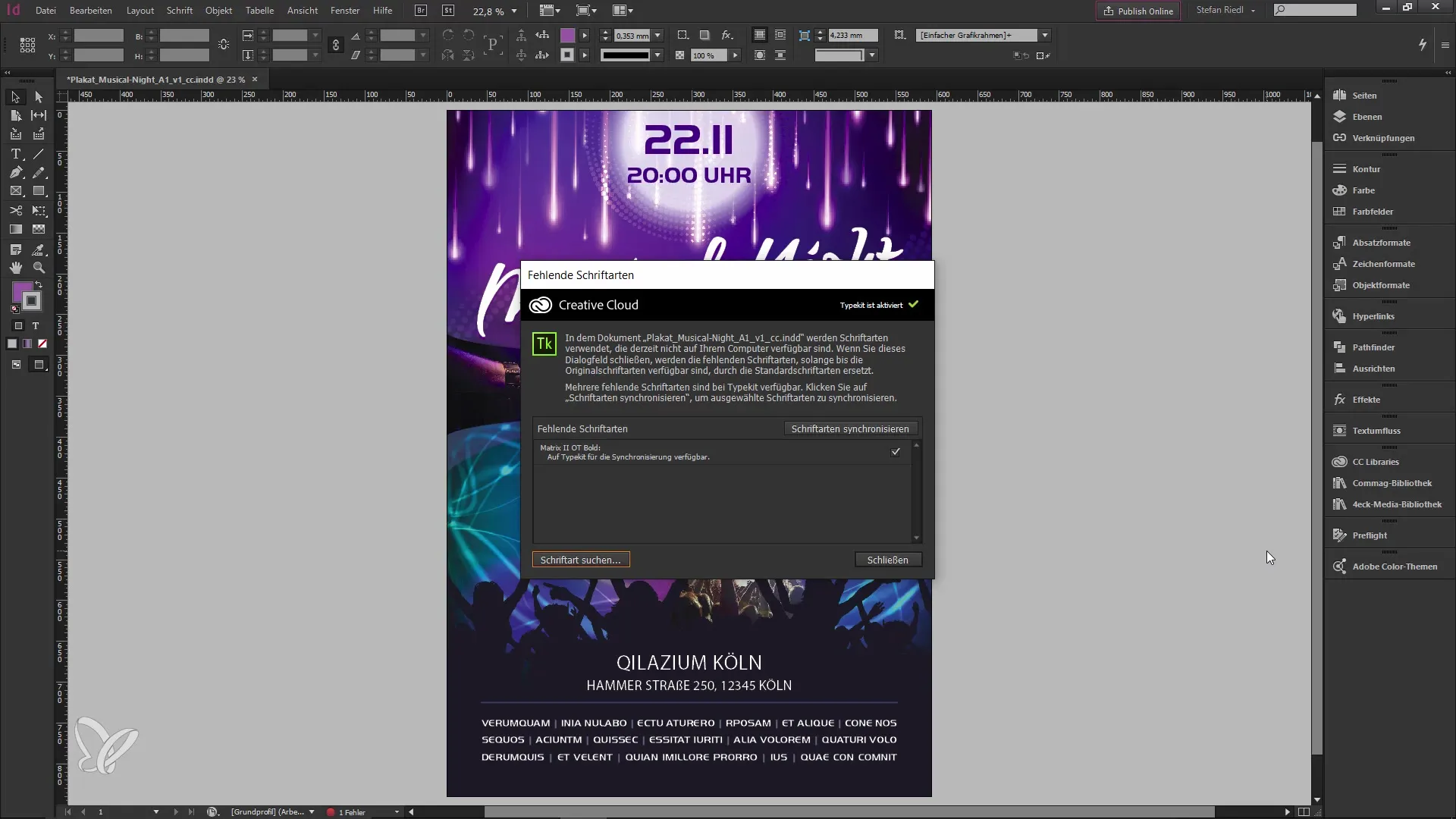
Dacă mai târziu dorești să elimini fonturi, poți face acest lucru și prin intermediul site-ului Typekit. Modificările vor fi imediat sincronizate și fonturile nu îți vor mai fi disponibile în InDesign.
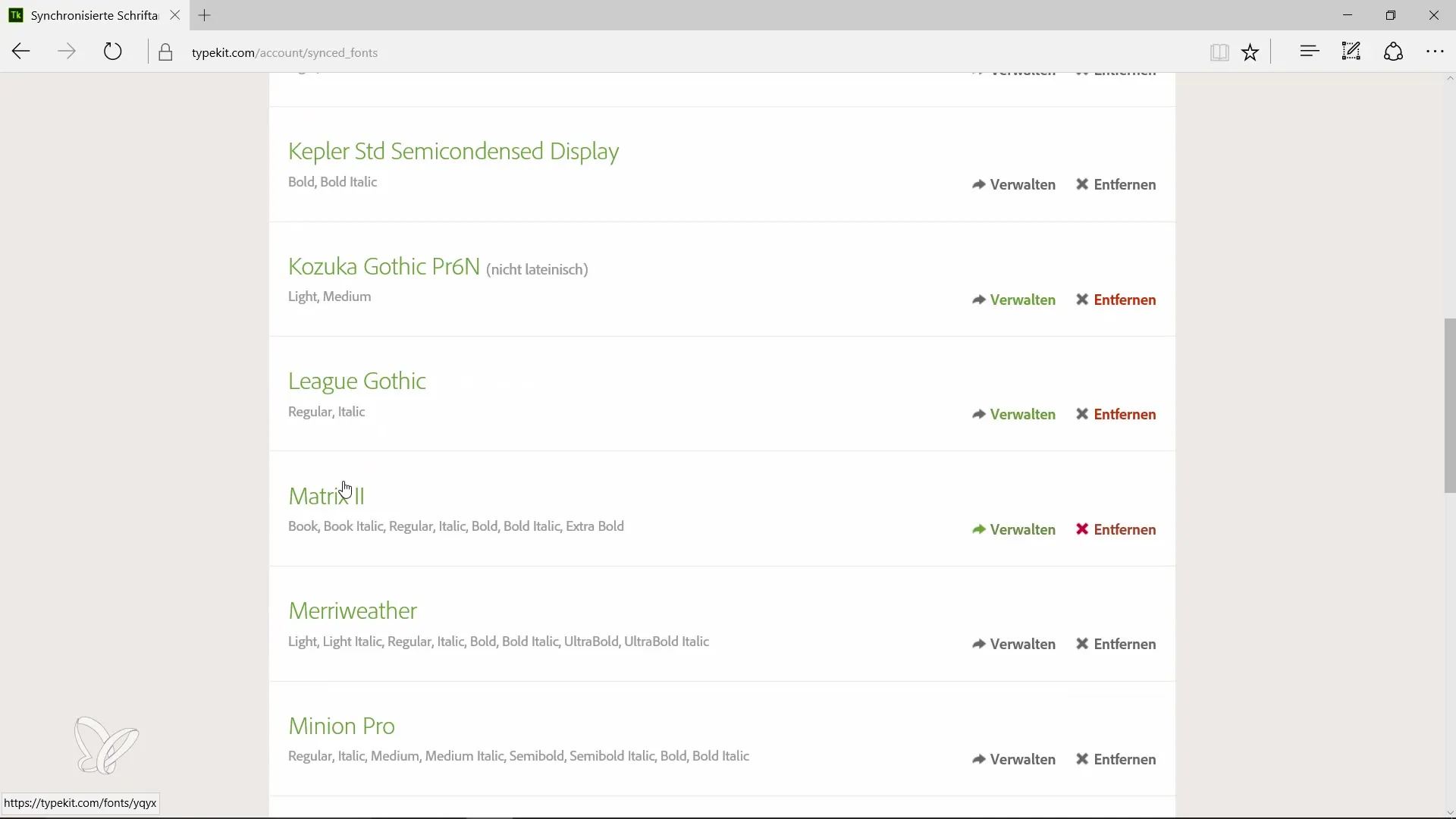
Typekit este o soluție excelentă pentru a asigura accesul la o gamă largă de fonturi – și asta fără instalări complicate sau dependențe de surse externe. Rezultatul sunt proiecte concepute consecvent cu un grad înalt de libertate tipografică, care beneficiază fiecare designer.
Rezumat – Ghid pentru utilizarea Typekit în InDesign CC 9.2
Typekit oferă o soluție excelentă pentru designerii care caută o metodă flexibilă și simplă pentru utilizarea fonturilor în Adobe InDesign. Cu pașii simpli din acest ghid, poți accesa rapid și eficient selecția vastă de fonturi care vor îmbunătăți design-urile tale.
Întrebări frecvente
Ce este Typekit?Typekit este un serviciu Adobe care îți permite să sincronizezi fonturi din cloud și să le folosești în proiectele tale.
Cum pot folosi Typekit în InDesign?Poți folosi Typekit marcând textul, dând clic pe pictograma Typekit și selectând și sincronizând fonturile dorite.
Sunt fonturile instalate local pe computerul meu?Nu, majoritatea fonturilor de la Typekit sunt în cloud și sunt sincronizate prin Creative Cloud.
Pot elimina fonturile?Da, poți elimina fonturi prin intermediul site-ului Typekit, iar acestea nu vor mai apărea în proiectul tău InDesign.
Funcționează Typekit și pe dispozitive mobile?Da, Typekit este disponibil și pe aplicațiile mobile Adobe.


